Android での入力 $ の解析エラーを修正
公開: 2022-08-06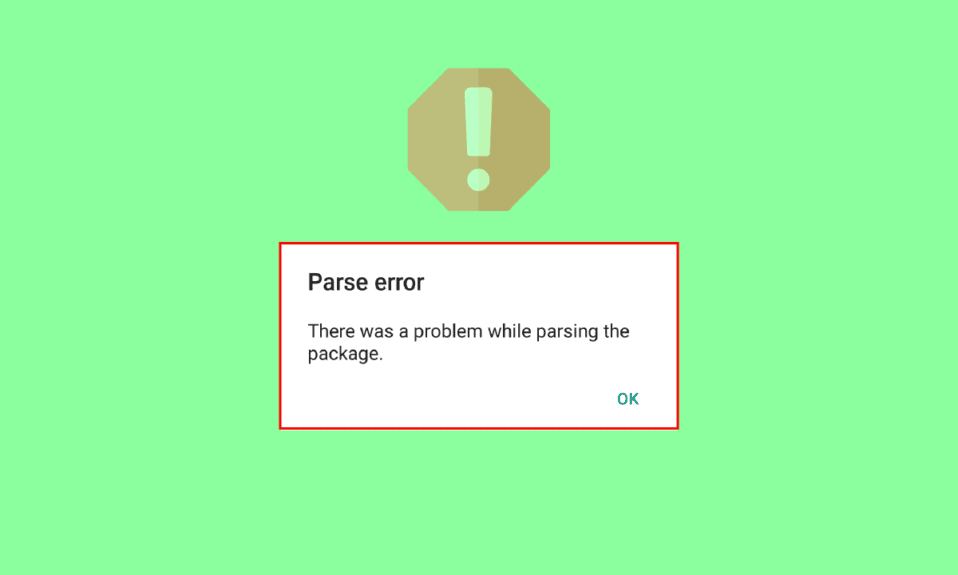
解析エラーは、Android フォンで発生する最も一般的なエラーの 1 つです。 このエラーは、デバイスへのアプリケーションのインストールに失敗した結果です。 このエラーは、.apk パーサーとも呼ばれる解析の問題が原因で発生します。 通常、Google Play ストアではなくサードパーティ ソースからアプリをインストールすると、エラーが発生することがあります。 したがって、同じ問題に直面している場合は、入力 $ の解析エラーを修正するのに役立つ完璧なガイドがあります。 それだけでなく、私たちの役立つガイドは、問題、それにつながる原因、およびどのような種類の解析エラーがあるかについての詳細を知るための洞察に満ちた旅へとあなたを導きます. それでは、これ以上遅らせることなく、有能なソリューションから始めましょう.
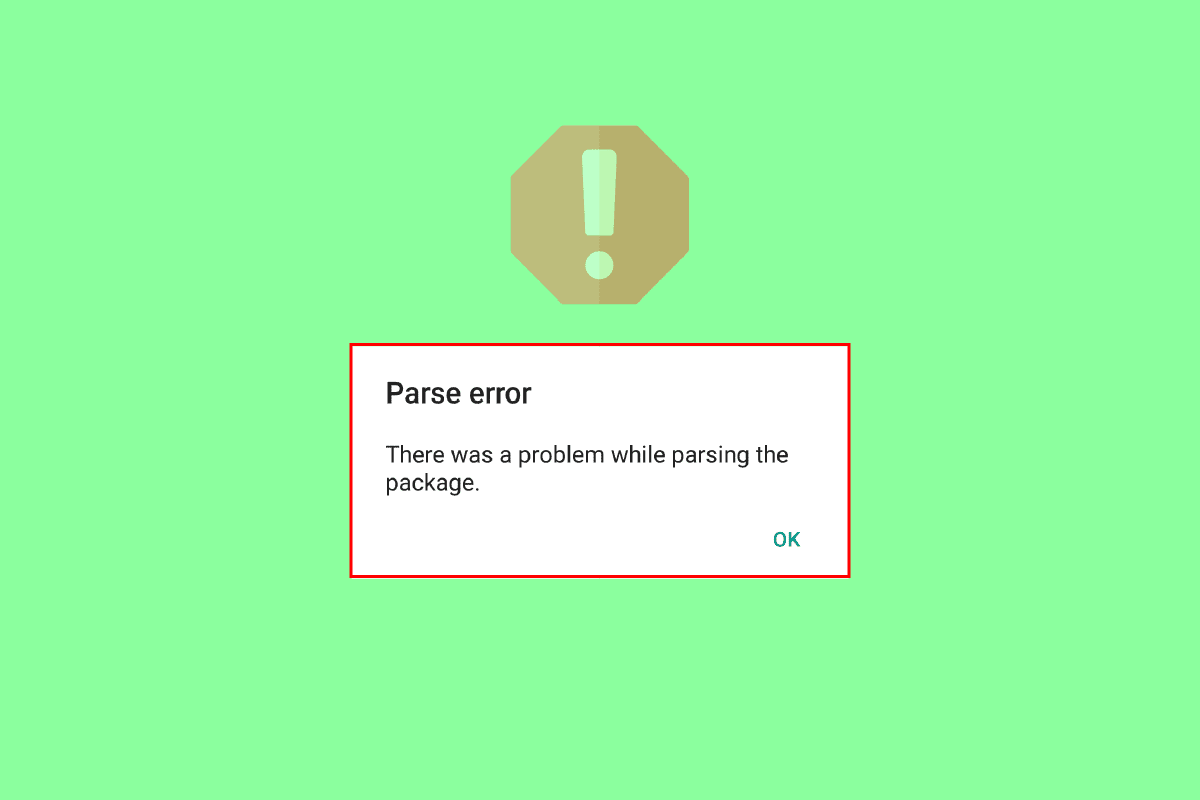
コンテンツ
- Android で入力 $ の解析エラーを修正する方法
- 解析エラーの原因は?
- 方法 1: アプリを再インストールする
- 方法 2: Android OS を更新する
- 方法 3: Google Play ストアのキャッシュをクリアする
- 方法 4: アプリのインストールのアクセス許可を変更する
- 方法 5: Android ウイルス対策を一時的に無効にする
- 方法 6: USB デバッグを有効にする
- 方法 7: 破損したファイルを削除する
- 方法 8: アプリの互換性を確認する
- 方法 9: 工場出荷時設定へのリセットを実行する
Android で入力 $ の解析エラーを修正する方法
エラーについてまだ疑問があり、それについてもっと知りたい場合は、簡単に言えば、解析エラーは、Android デバイス上のアプリケーションの読み取りと書き込みの競合が原因で発生する不可避のエラーです。 これは、アプリケーションのインストールに失敗したか、アプリケーションのインストールを試行中に中断されて完了しなかったことが原因です。
解析エラーの原因は?
解析エラーの意味がわかったので、エラーの原因となっているアプリケーションをダウンロードする場合は、まずその根本原因を見つけて修正し、インストール プロセスを完了する必要があることを知っておく必要があります。 それでは、エラーの背後にある理由のいくつかを簡単に見てみましょう。
- Android デバイスとのアプリケーションの非互換性は、問題を引き起こす最初の理由です。
- インストール中のアプリケーション ファイルが破損しているか、不完全であるか、破損しています。
- アプリをインストールするために必要なアクセス許可がデバイスにありません。
- Android デバイス上のセキュリティ アプリケーションまたはウイルス対策アプリは、インストール プロセスを妨害またはブロックする可能性があります。
- 内部の問題または Android デバイスの問題も、理由の 1 つになる可能性があります。
- 問題のアプリにいくつかの変更が加えられた場合にも、エラーが発生する可能性があります。
解析エラーとその背後にある原因について十分な知識を得たので、解析エラーを修正する方法について疑問に思っているはずです。それに答えるために、以下は、完全に役立つことができる最も求められている効果的な方法の一部です。この問題を解決するため、それらをチェックして、ステップバイステップの指示に従ってください.
注: スマートフォンには同じ設定オプションがなく、メーカーごとに異なるため、変更する前に正しい設定を確認してください。 このガイドで実行する手順は、Vivo 1920 を対象としています。
方法 1: アプリを再インストールする
入力 $ の問題で解析エラーを解決するための最初の簡単な方法は、Android デバイスにアプリを再インストールすることです。 インストールしようとしているアプリ ファイルが破損しているか不完全な場合は、アンインストールしてから再度インストールすることが重要です。 詳細については、Android Phone でアプリをアンインストールまたは削除する方法に関するガイドをお読みください。 アプリをアンインストールしたら、以下の手順に従って再度インストールします。
1. Android のPlay ストアアプリケーションをタップします。
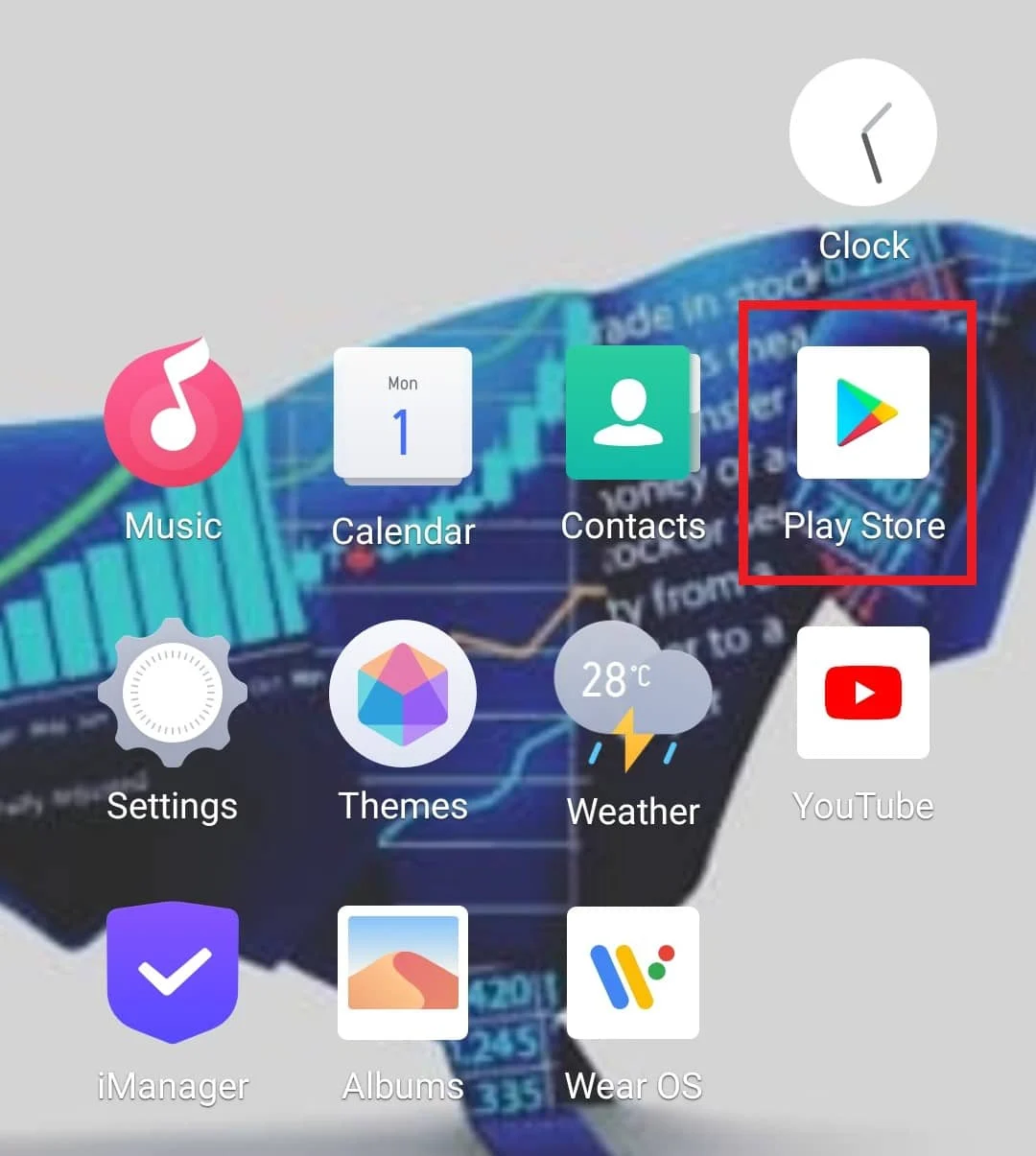
2.次に、検索バーをタップしてアプリ名を入力します。
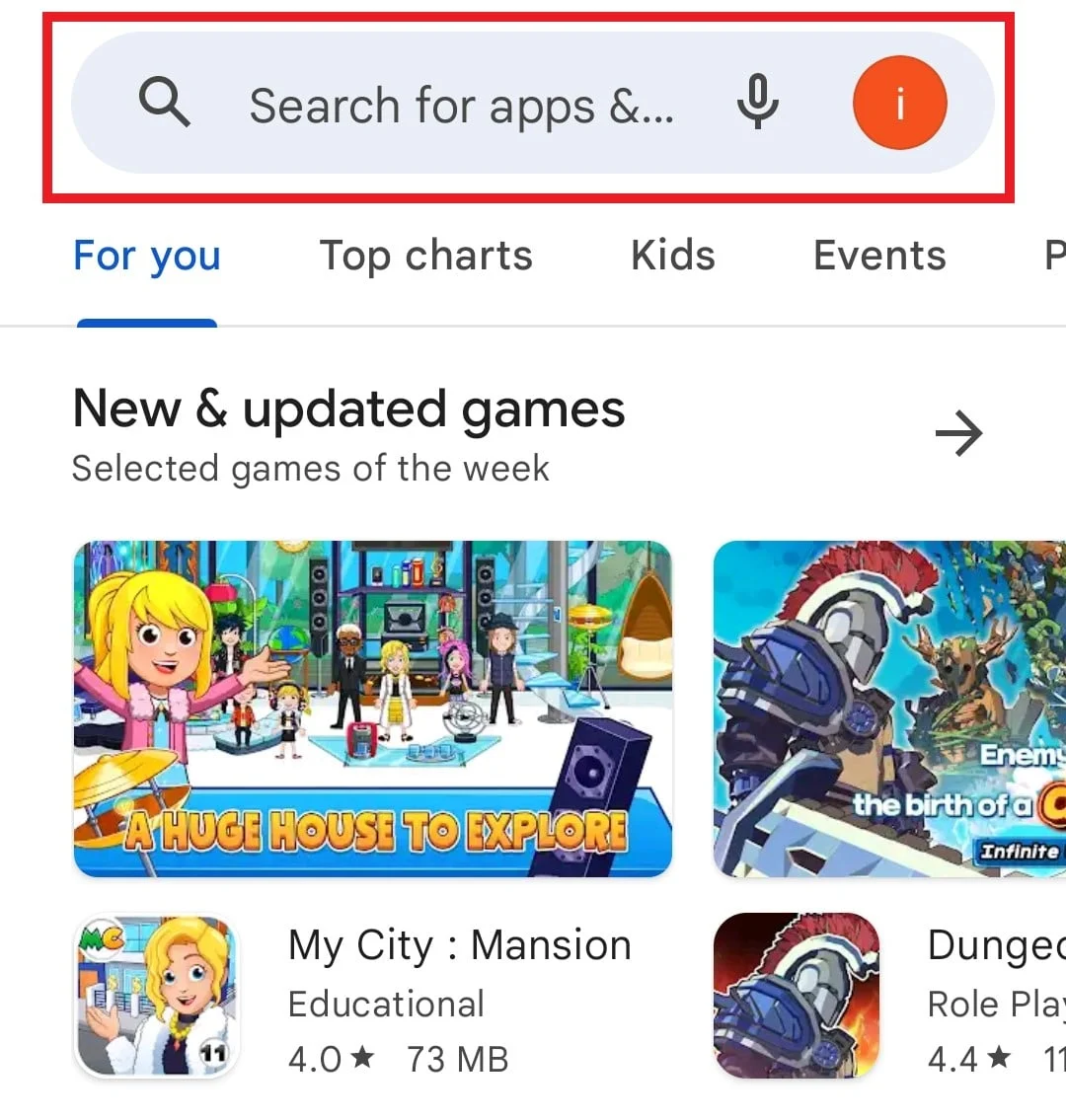
3.インストール をタップします。
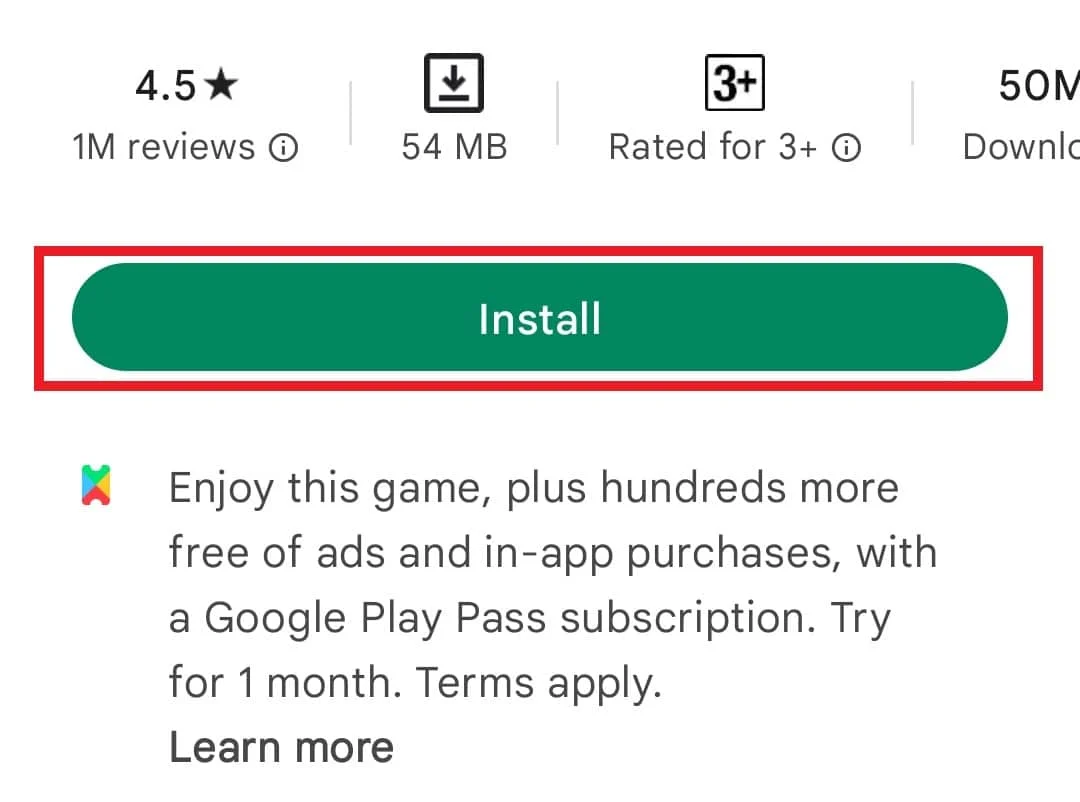
アプリケーションを再インストールしたら、アプリケーションを起動して、入力 $ の解析エラーが解決されたかどうかを確認します。
方法 2: Android OS を更新する
上記の方法がうまくいかないかどうかを検討する次の方法は、Android デバイスが最新バージョンで最新かどうかを確認することです。そうでない場合は、デバイスを更新してください。 Android を更新する理由は、古いバージョンがアプリとの互換性の問題を引き起こし、解析エラーが発生する可能性があるためです。 したがって、この問題を解決するための最良の修正は、スマートフォンを更新することです。 ガイドの助けを借りてこれを行うことができます Androidを最新バージョンに手動で更新する方法.
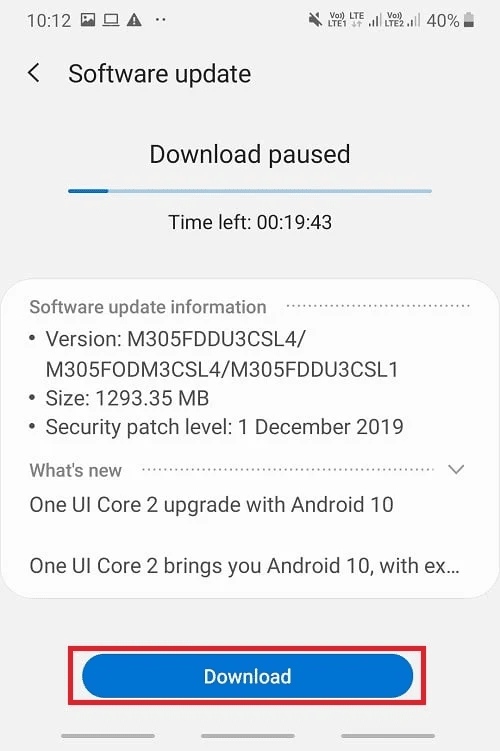
また読む: AndroidでシステムUIが黒い画面を停止したのを修正
方法 3: Google Play ストアのキャッシュをクリアする
解析エラーを修正するのに役立つもう 1 つの簡単な方法は、Android デバイスの Google Play ストアのキャッシュをクリアすることです。 キャッシュ ファイルが蓄積すると、ファイルが破損し、解析エラーなどの多くの問題が発生する可能性があります。 したがって、それをクリアすることは、以下の手順を使用して実行できる最善の解決策です。
1. Android の[設定]をタップします。
![[設定] をタップします。 Windows 10 での入力 $ の解析エラーを修正](/uploads/article/5319/IhY0UVFqvTdIZkoX.jpeg)
2. 次に、[アプリと権限]をタップします。
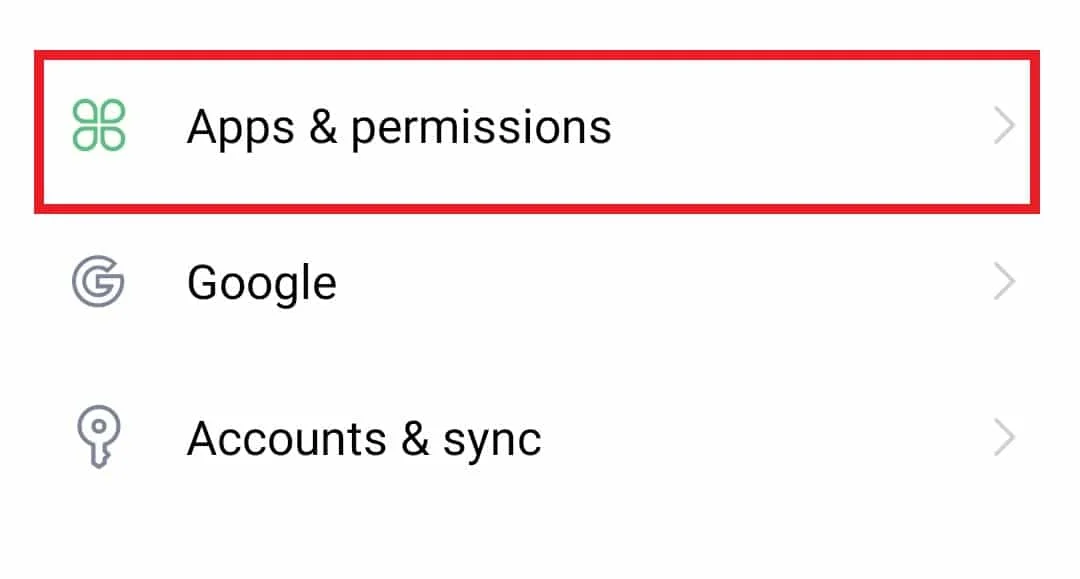
3. 指定されたオプションから [アプリ マネージャー] を選択します。
![[アプリ マネージャー] を選択します。 Windows 10 での入力 $ の解析エラーを修正](/uploads/article/5319/I6870Wf3jICpTbOF.jpeg)
4. 次に、 Google Play ストアをタップします。
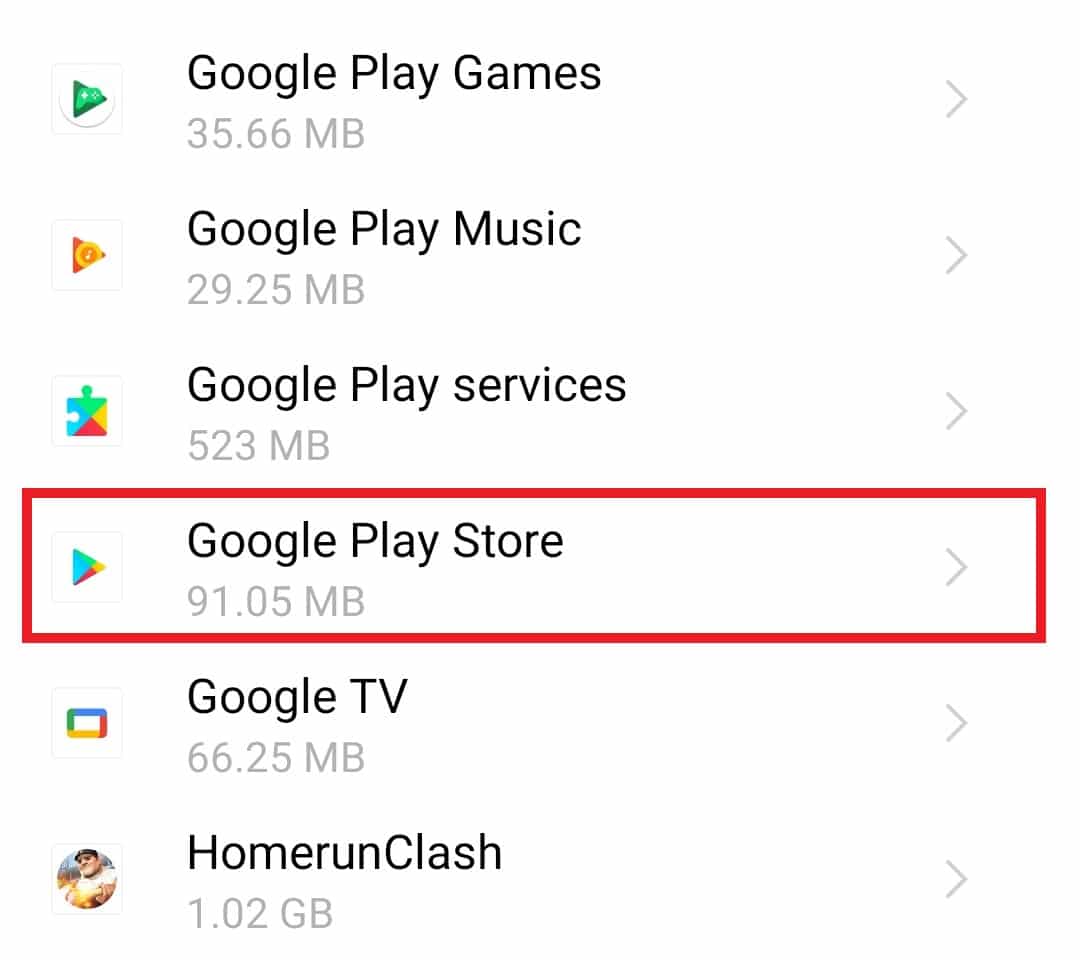
5. 次に、[ストレージ] をタップします。
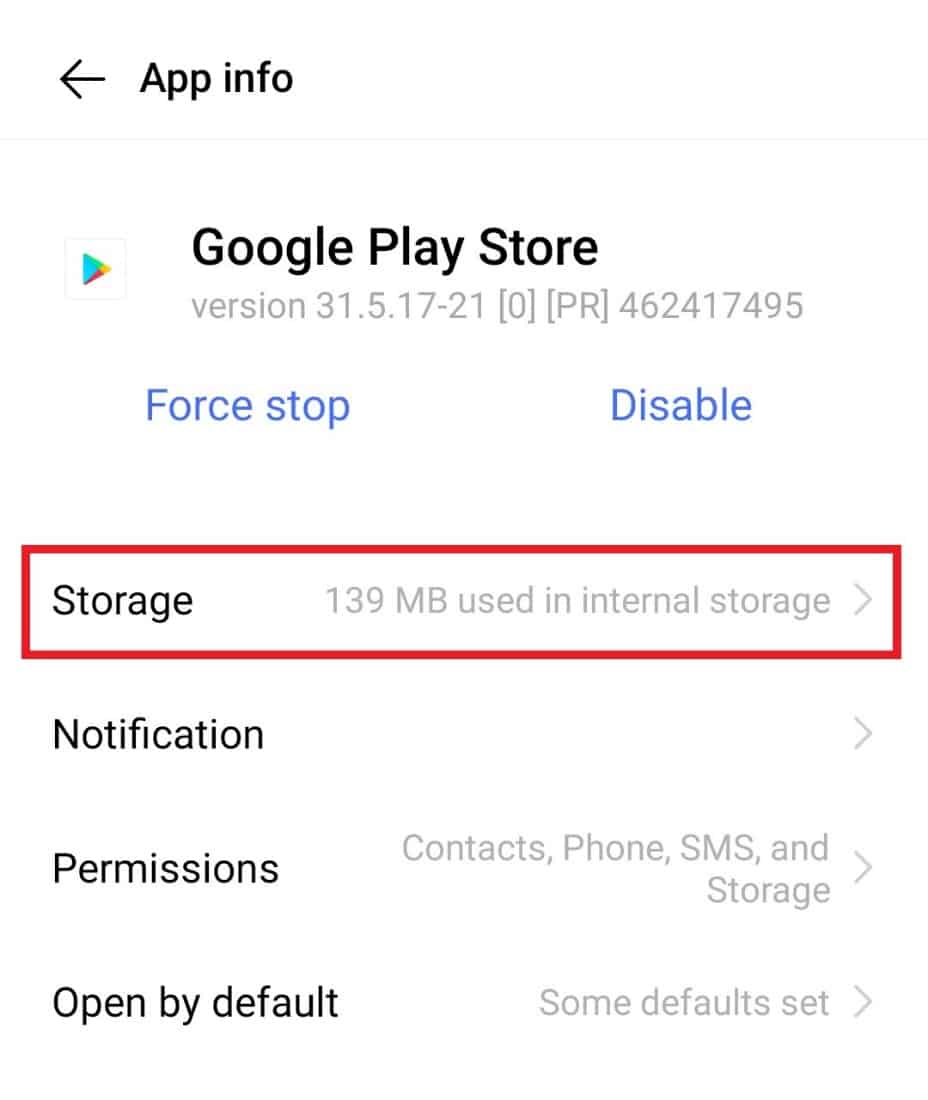
6. [キャッシュのクリア] を選択します。
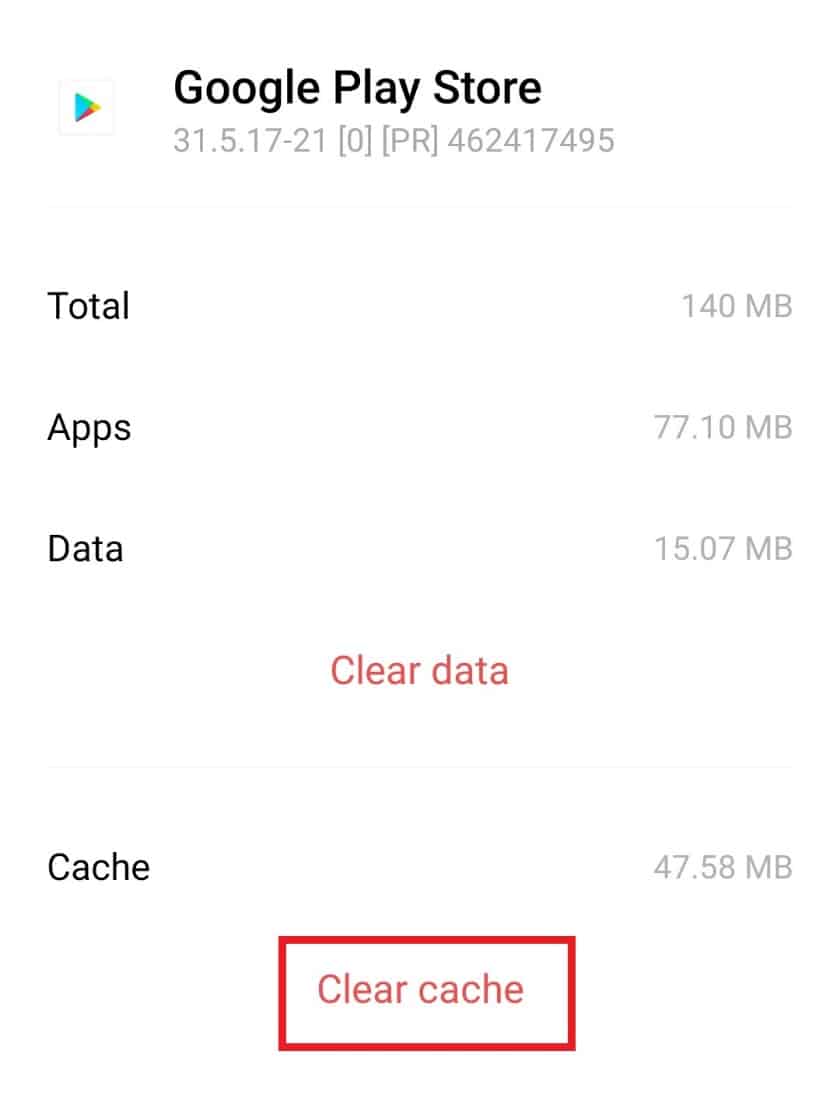
方法 4: アプリのインストールのアクセス許可を変更する
Android デバイスは安全で、不明なソースからのアプリのインストールを禁止します。 たとえば、apk ファイルのダウンロードなど、Google Play ストア以外のソースからアプリをインストールしようとすると、入力 $. この問題を解決するには、サードパーティ ソースからのアプリケーションのインストールを許可するように、Android フォンでアクセス許可を有効にする必要があります。
1. スマートフォンの[設定]をタップします。
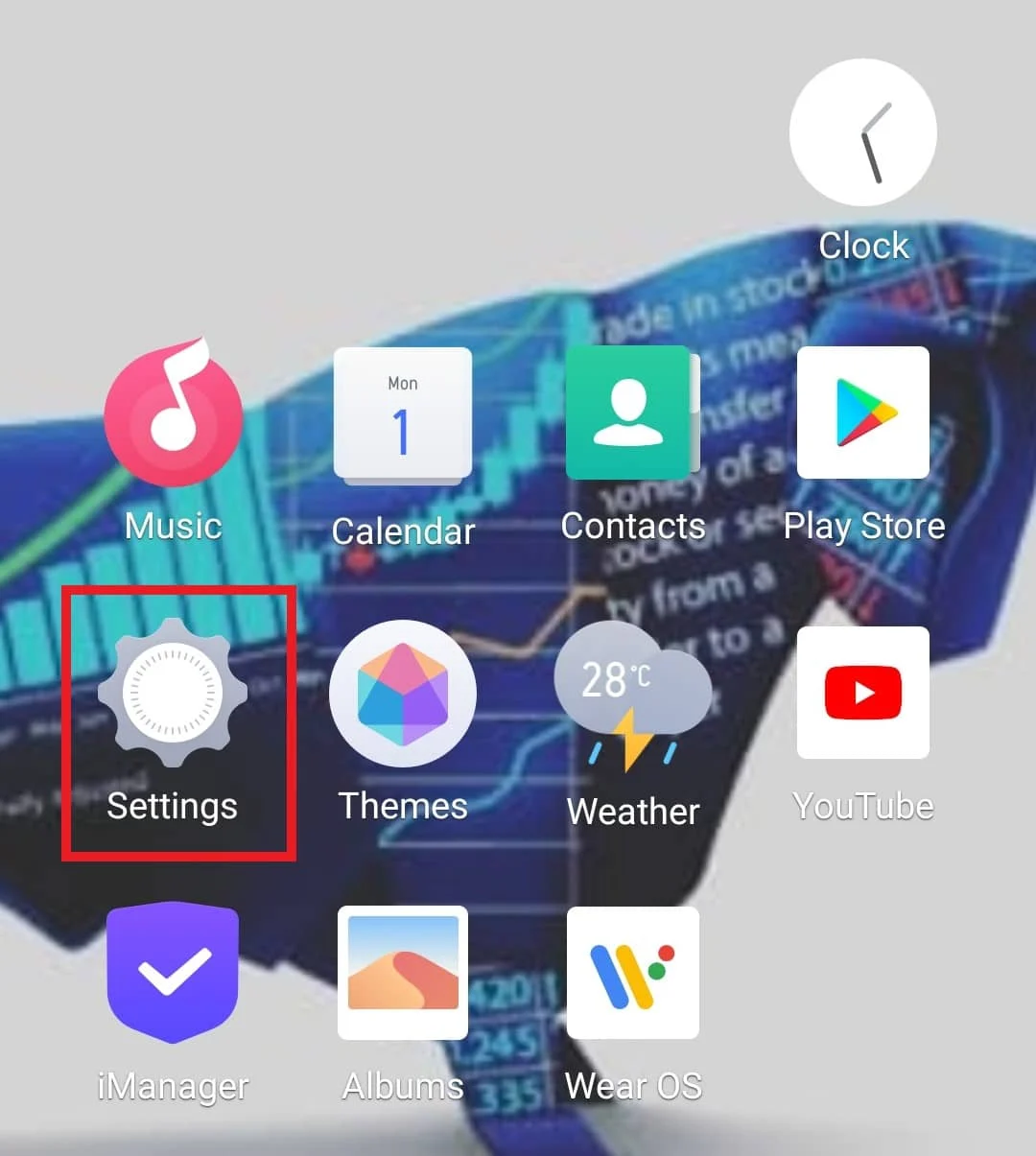
2. 次に、[アプリと権限]をタップします。

3. その中の [権限管理] をタップします。
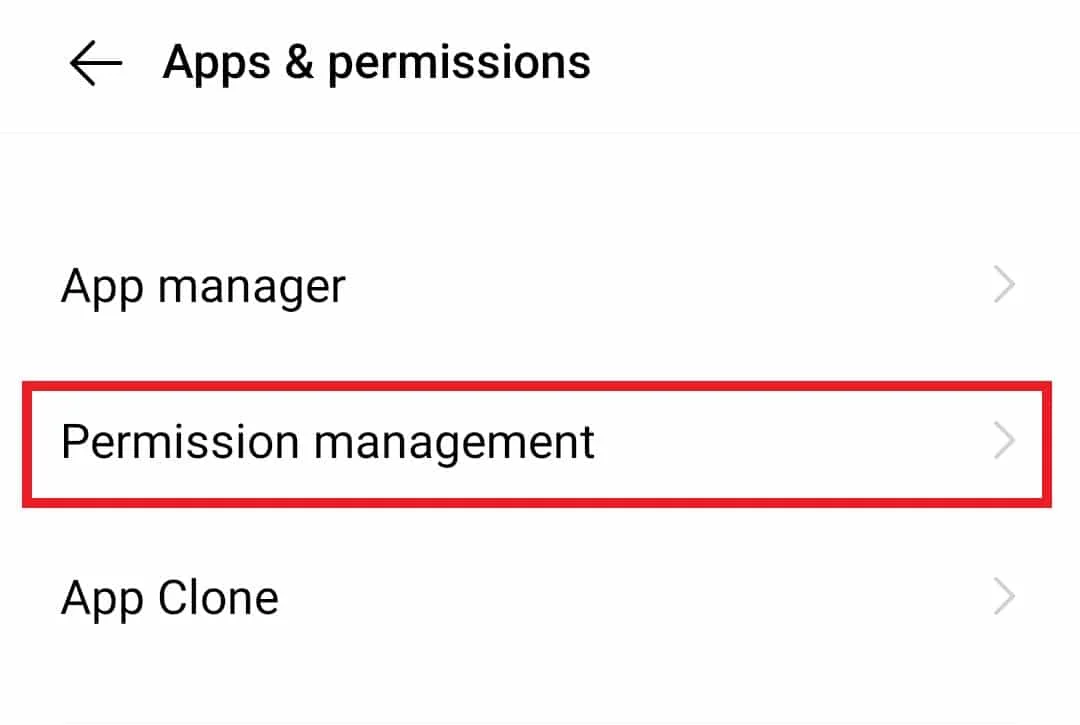
4. 次に、 Install unknown apps をタップします。
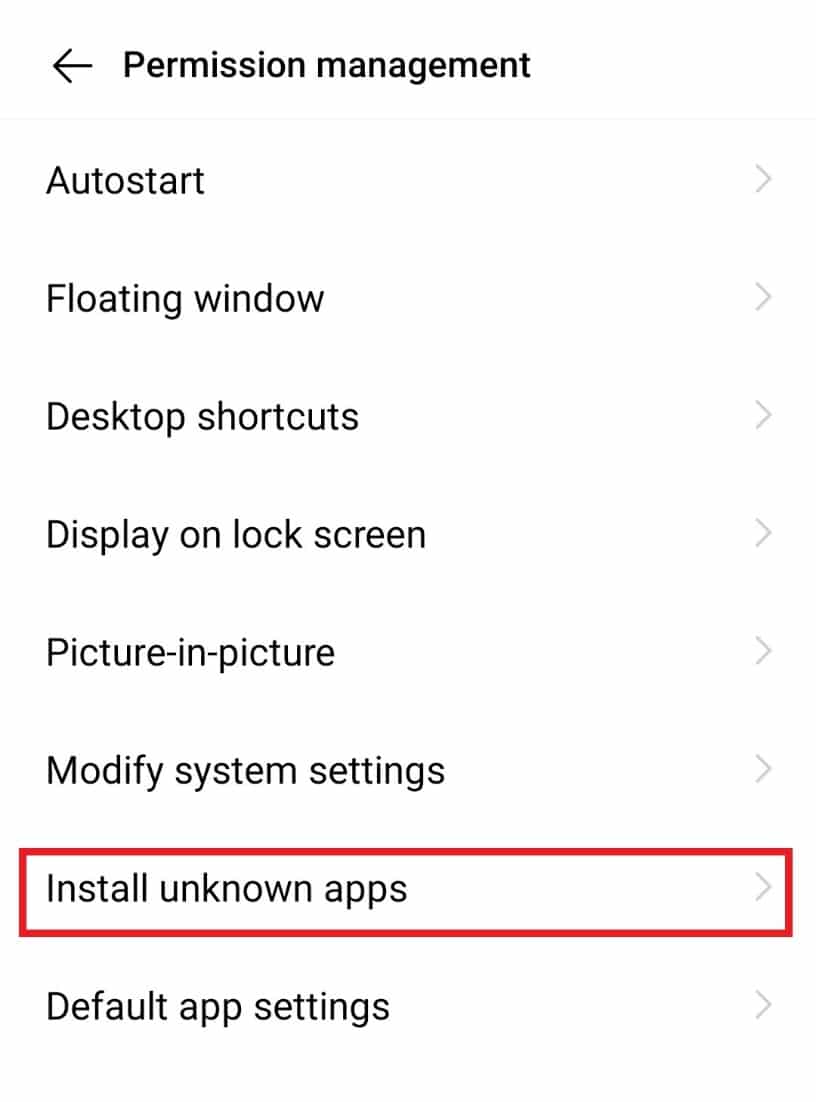
5.次に、不明なアプリをインストールするブラウザまたはアプリを選択します。
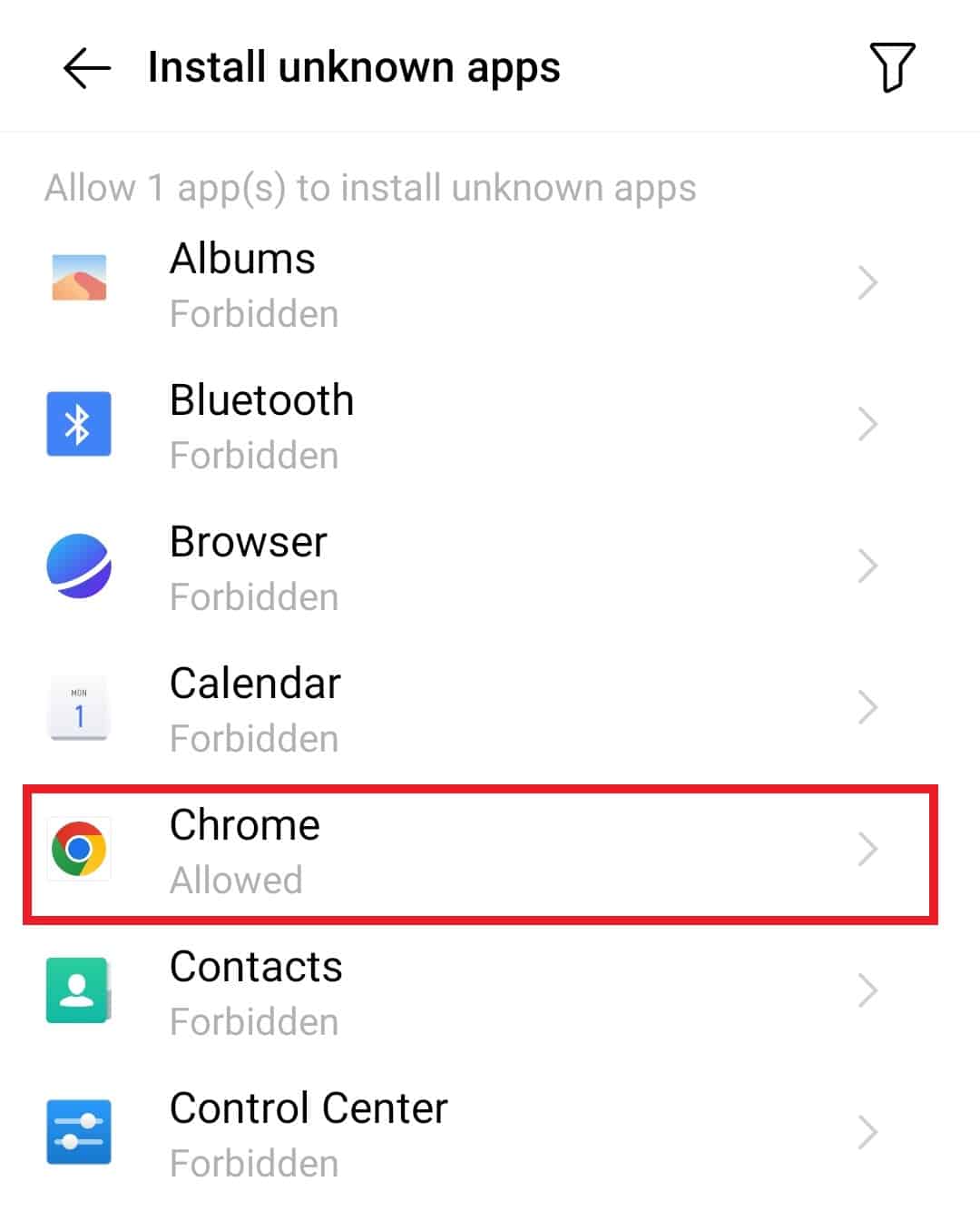
6. [不明なアプリのインストールを許可する] をオンにします。
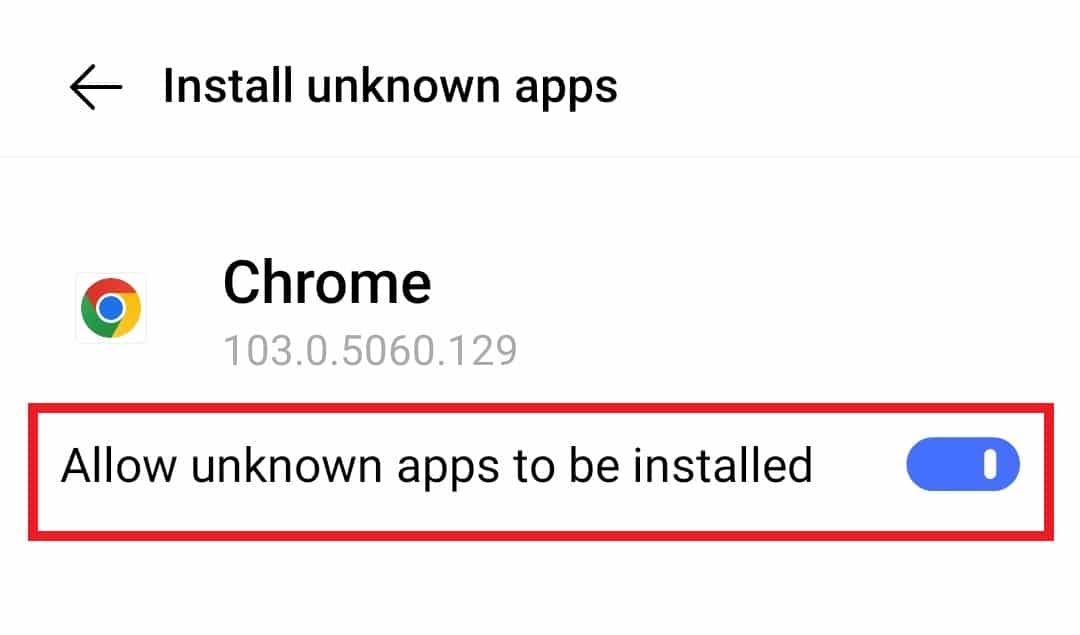

また読む: AndroidでWPSを使用してWiFiネットワークに接続する方法
方法 5: Android ウイルス対策を一時的に無効にする
解析エラーを修正する方法を知る別の方法を探している場合は、セキュリティ上の理由でインストール プロセスをブロックする可能性があるシステム上のウイルス対策ソフトウェアを無効にすることです。 スマートフォンのウイルス対策を一時的に無効にすると、お気に入りのアプリをエラーなくインストールできるようになるため、以下の手順に従ってください。
1. Android デバイスの[設定]をタップします。
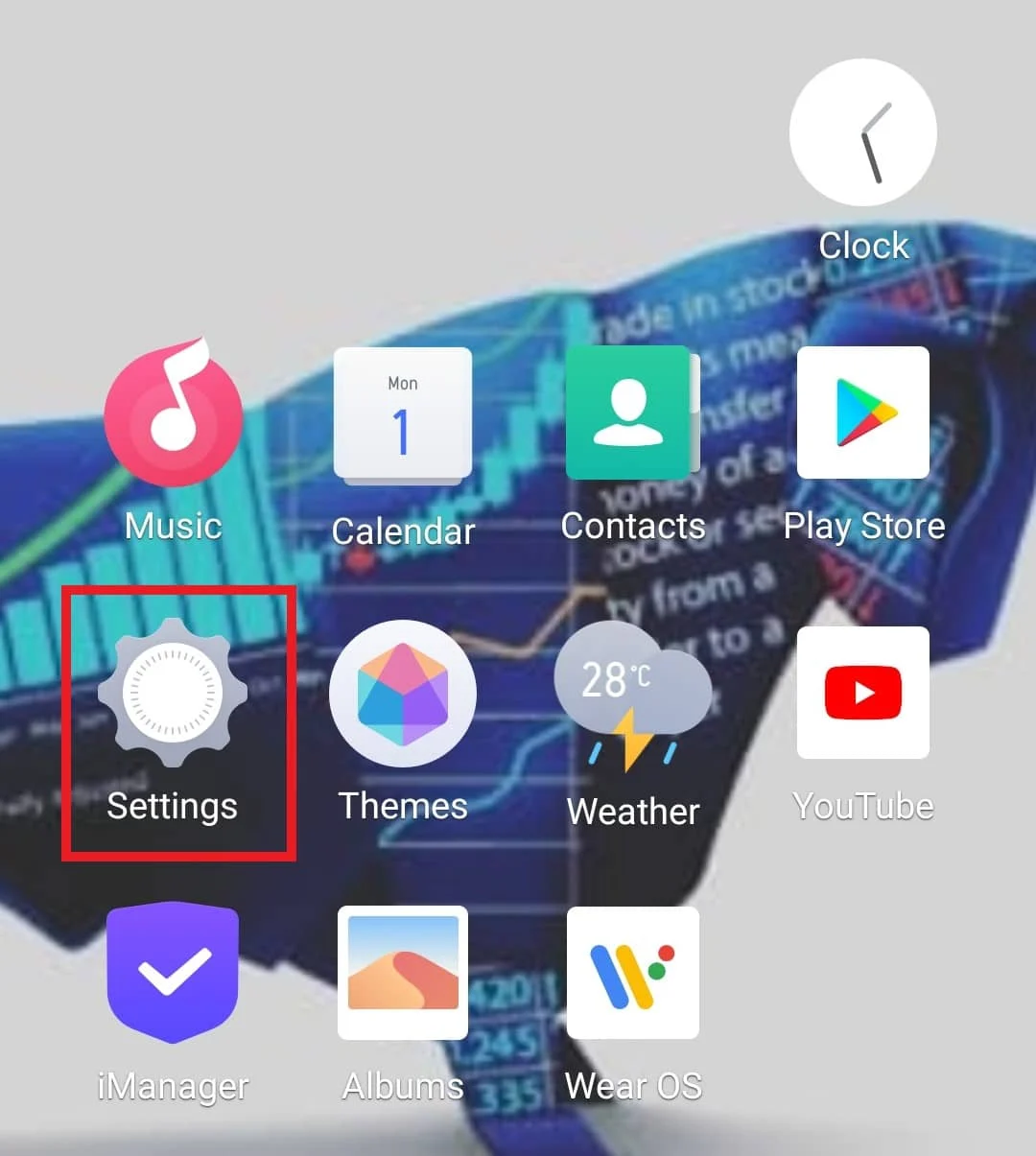
2. 次に、[アプリと権限]をタップし、その中の [アプリ マネージャー]を選択します。
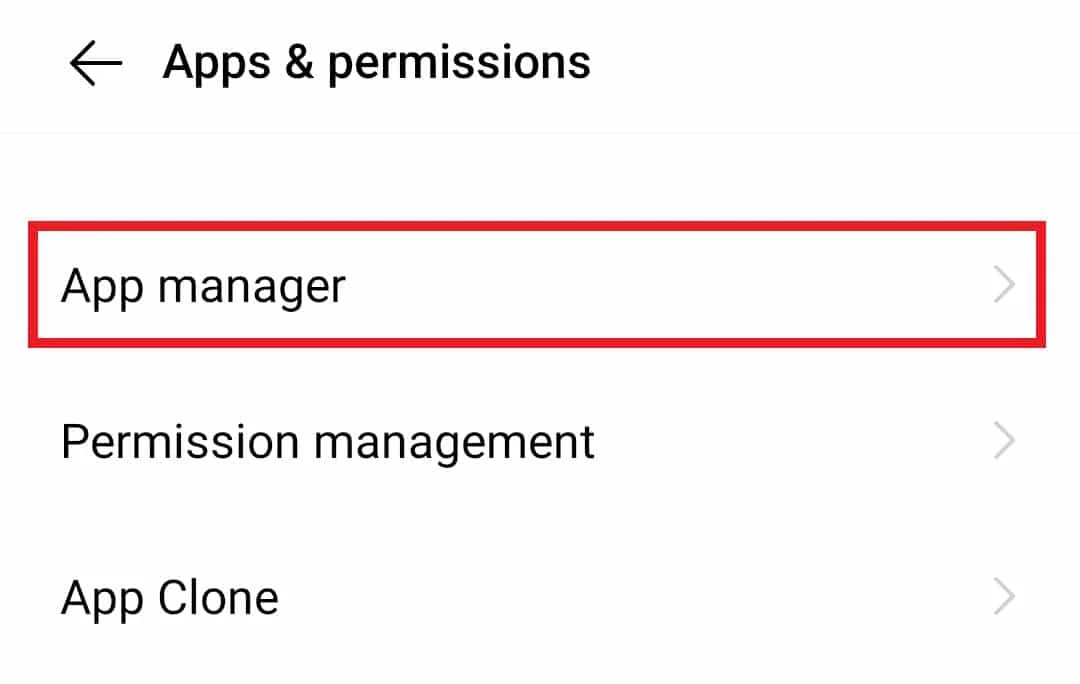
3.次に、ウイルス対策ソフトウェアをタップします。
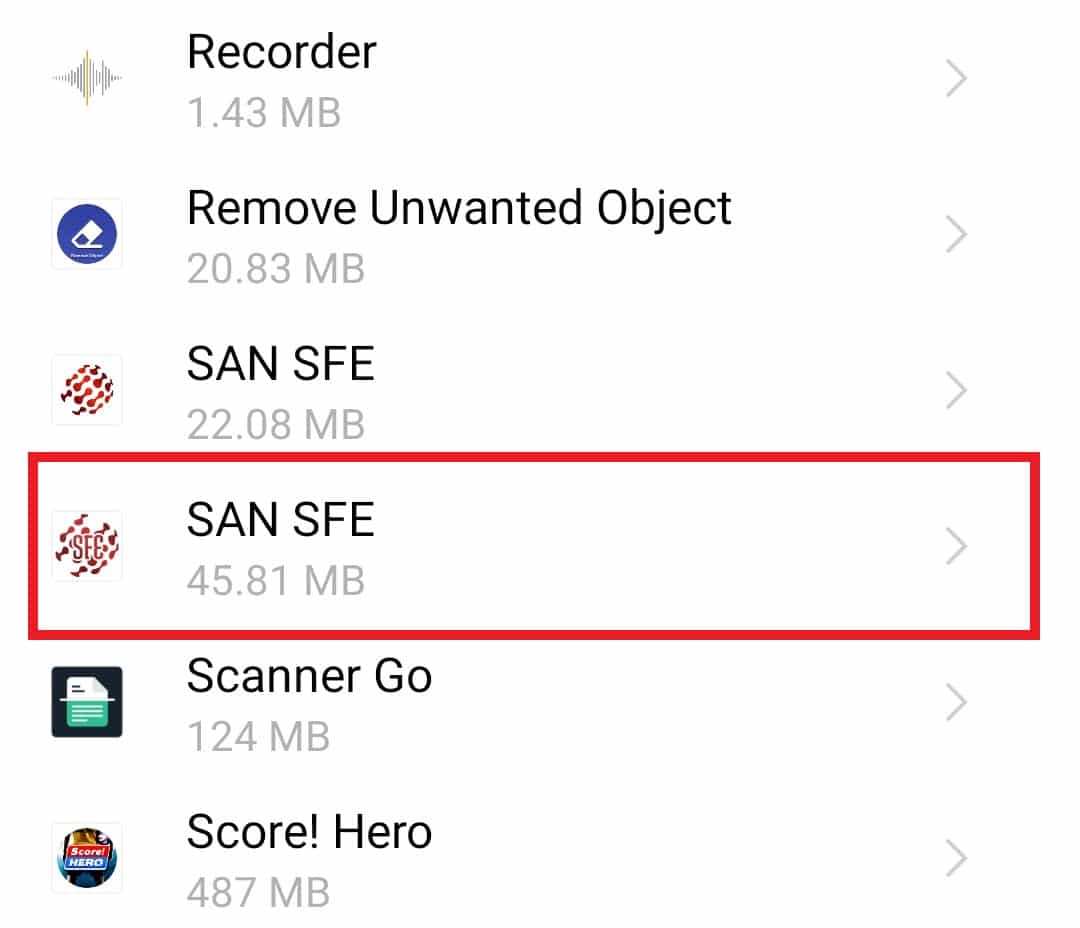
4. [強制停止] をタップして、アプリケーションを一時的に無効にします。
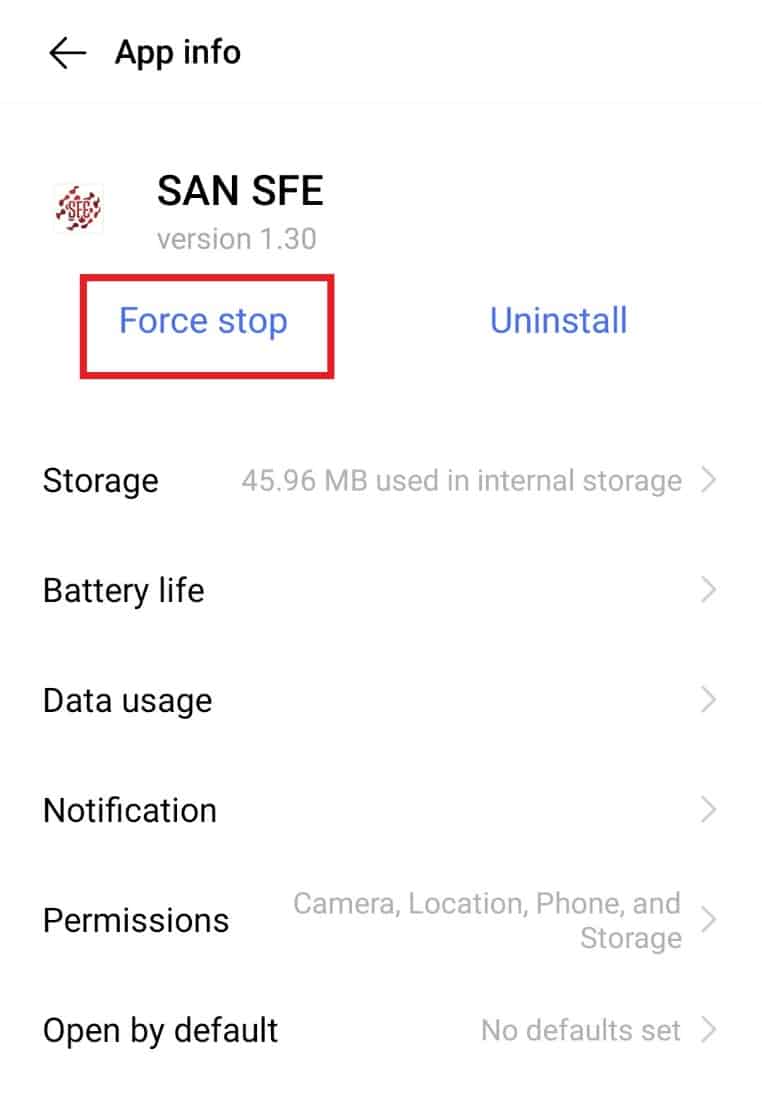
アプリケーションが無効になったので、インストール プロセスを続行し、エラーが解決するかどうかを確認します。
方法 6: USB デバッグを有効にする
デバッグは、システムからソフトウェアまたはハードウェアからエラーを取り除くのに役立ち、USB デバッグを有効にすると、多くの Android ユーザーが解析エラーを取り除くのに役立ちました。 これは、電話機をコンピュータに接続せずに、Android 電話機の設定にアクセスするだけで実行できます。
1. Android設定をタップします。
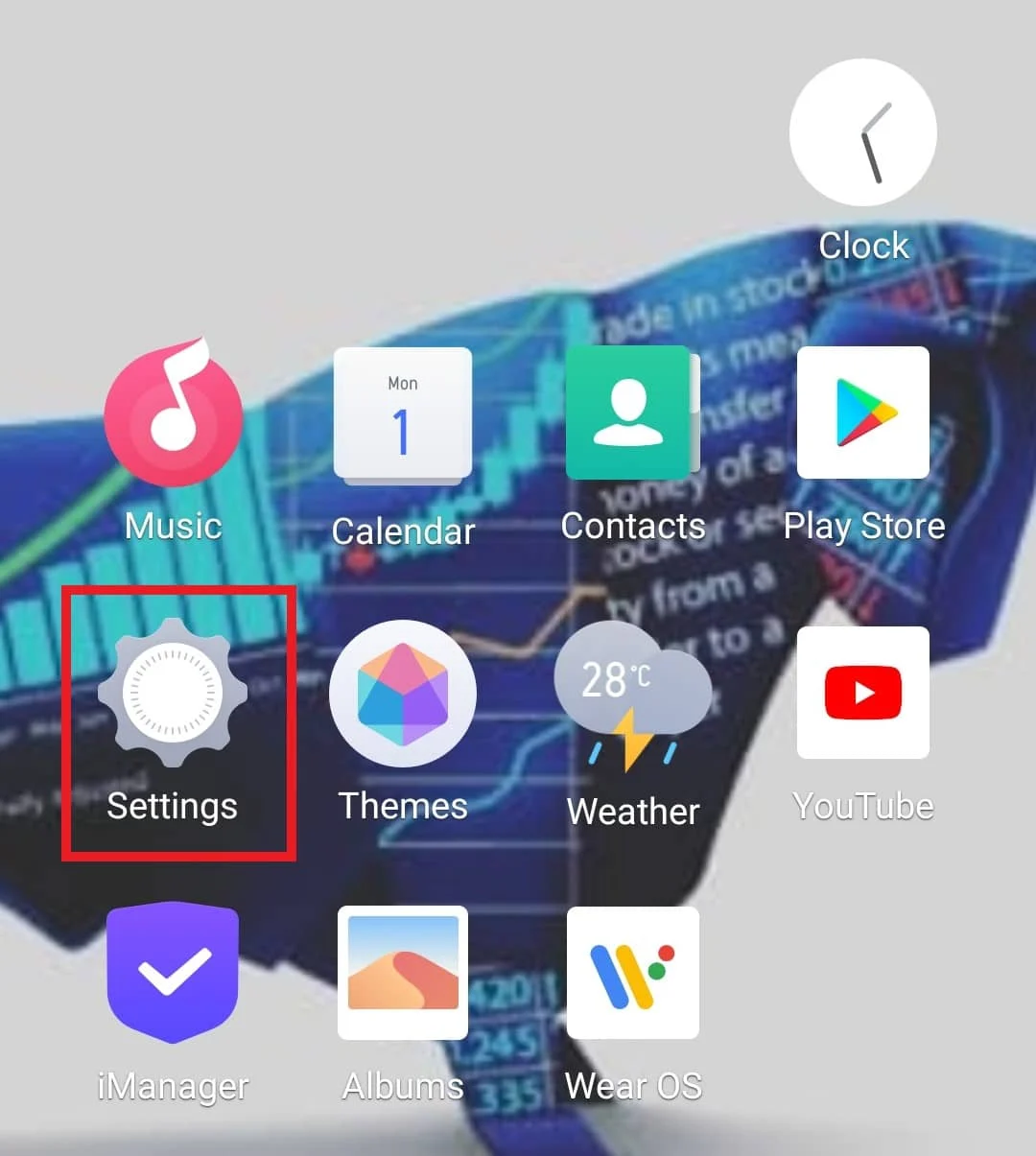
2. 次に、[システム管理] をタップし、[電話について]を選択します。
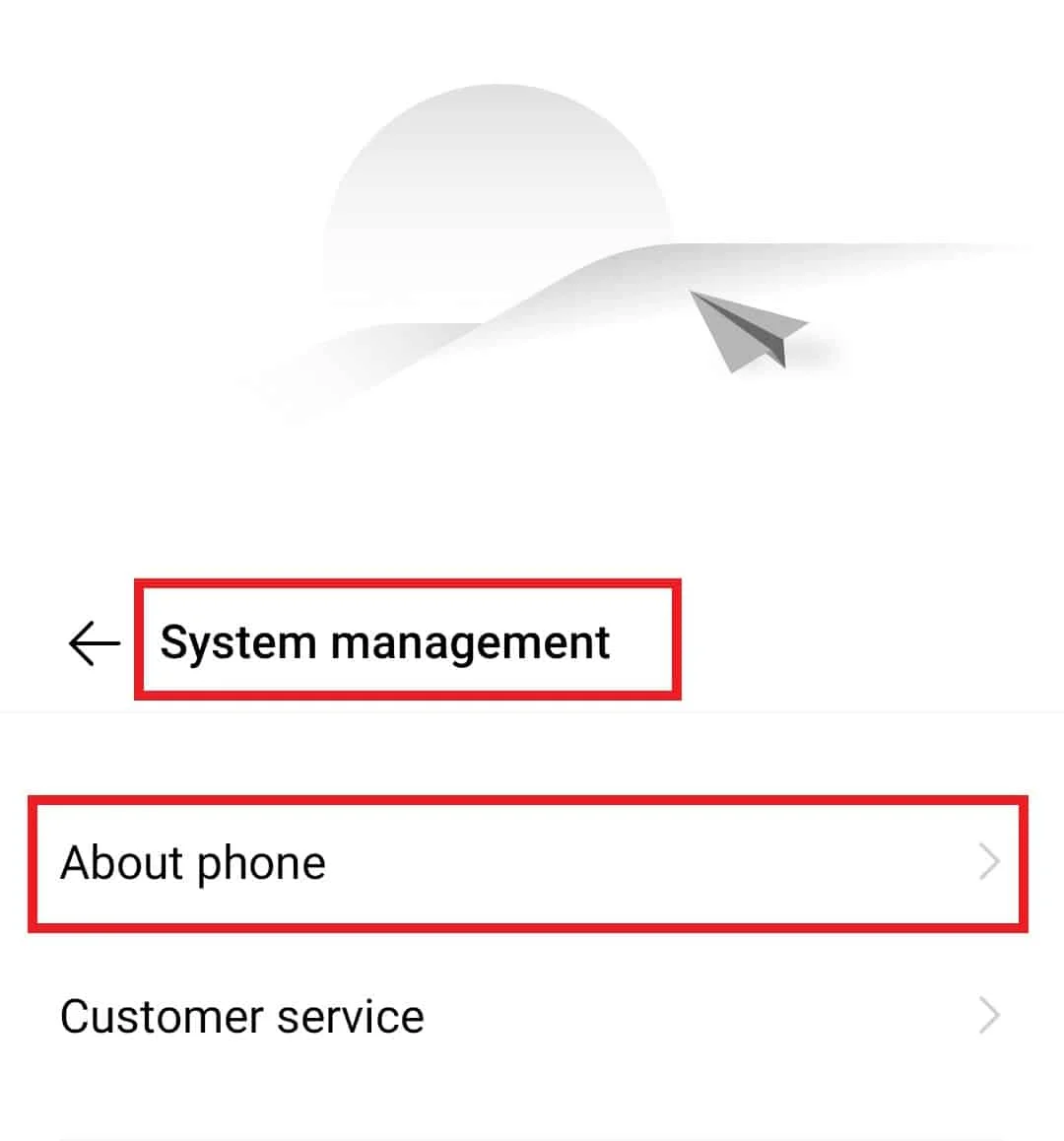
3.ソフトウェア バージョンを 7 回タップします。
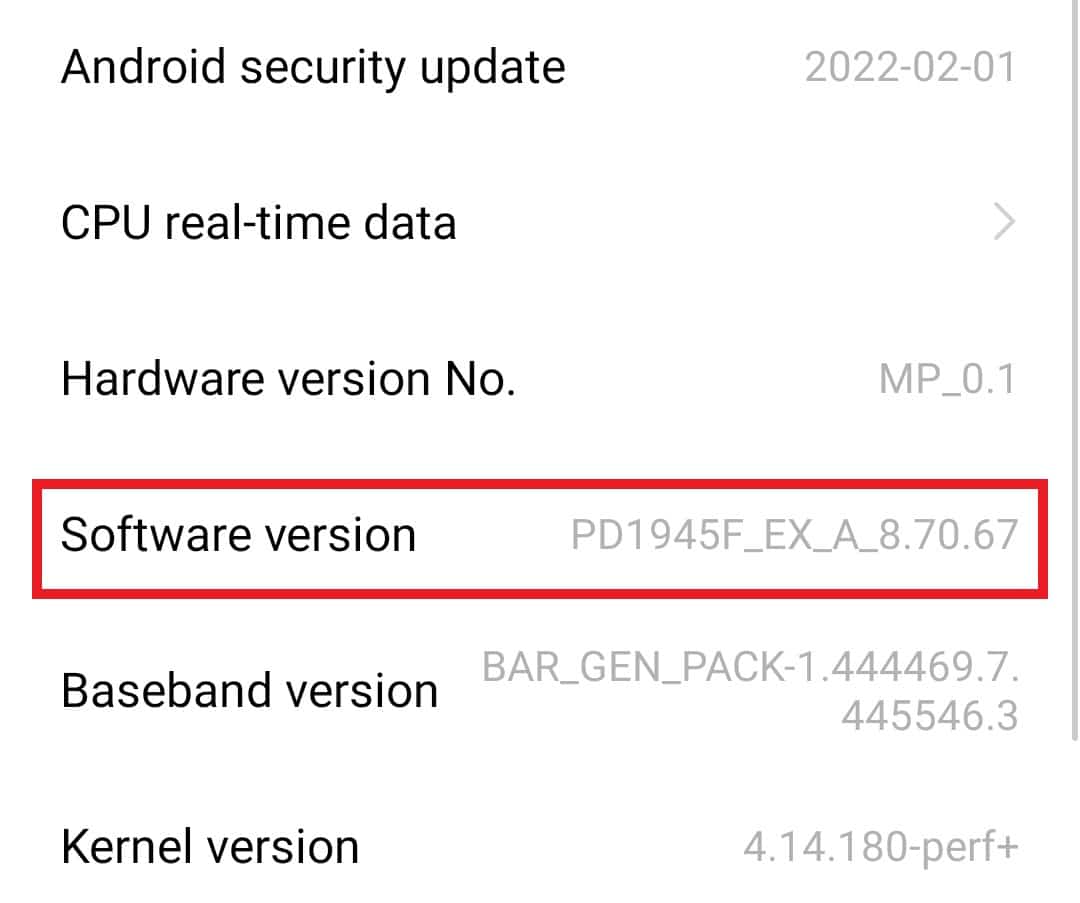
4. 次に、[システム管理] に戻り、[開発者向けオプション] をタップします。
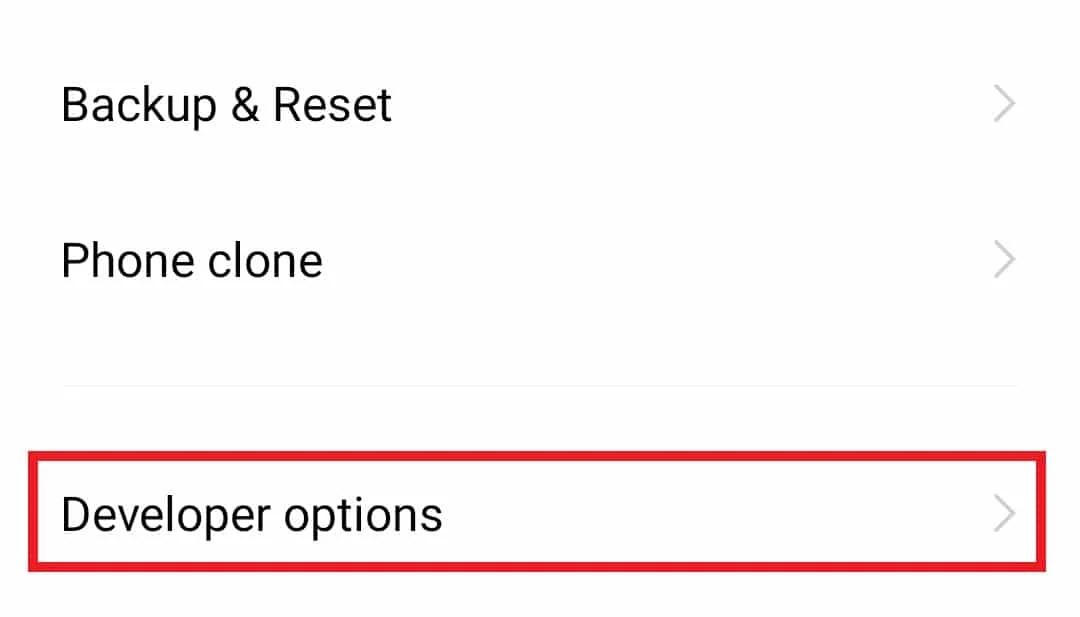
5. USB デバッグをオンに切り替えます。
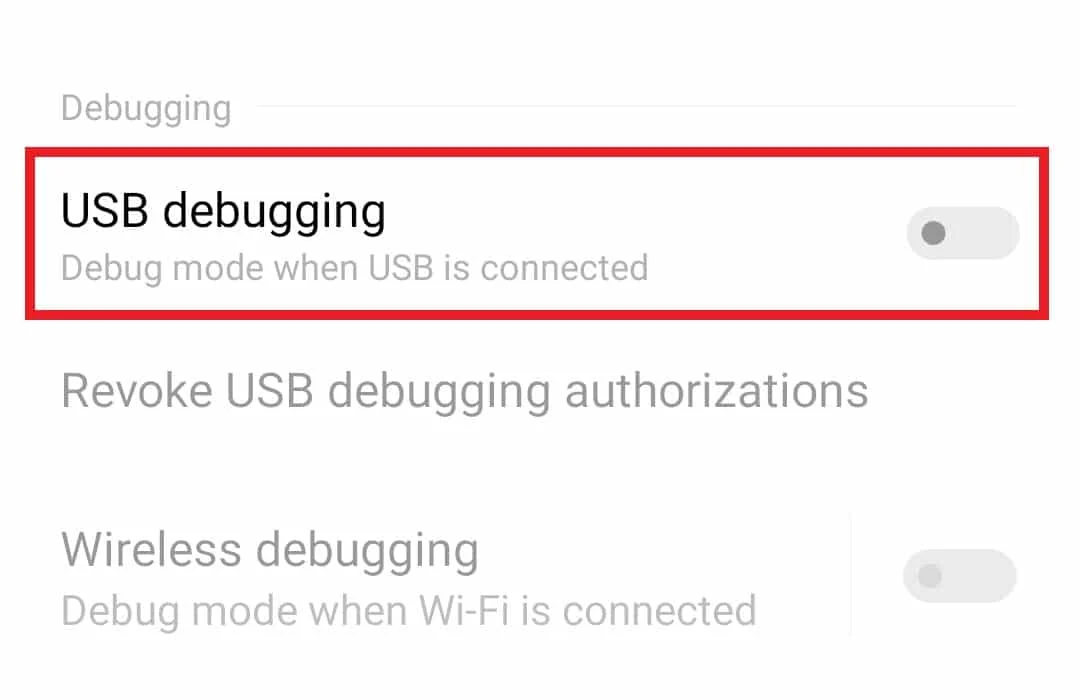
6. [ OK ] を選択して確認します。
![[OK] を選択](/uploads/article/5319/0QjOtV77F4H4nc5z.jpeg)
また読む: Android Wi-Fi認証エラーを修正する
方法 7: 破損したファイルを削除する
解析エラーを修正する方法を知るもう 1 つの方法は、破損したファイルを削除することです。 Android フォンにインストールすると解析エラーが発生する、アプリケーションの破損した .apk ファイル。 また、技術的な理由により、.apk ファイルが破損する可能性があります。 問題を解決するには、このようなファイルをデバイスから削除する必要があります。
1. Android デバイスのブラウザに移動します。
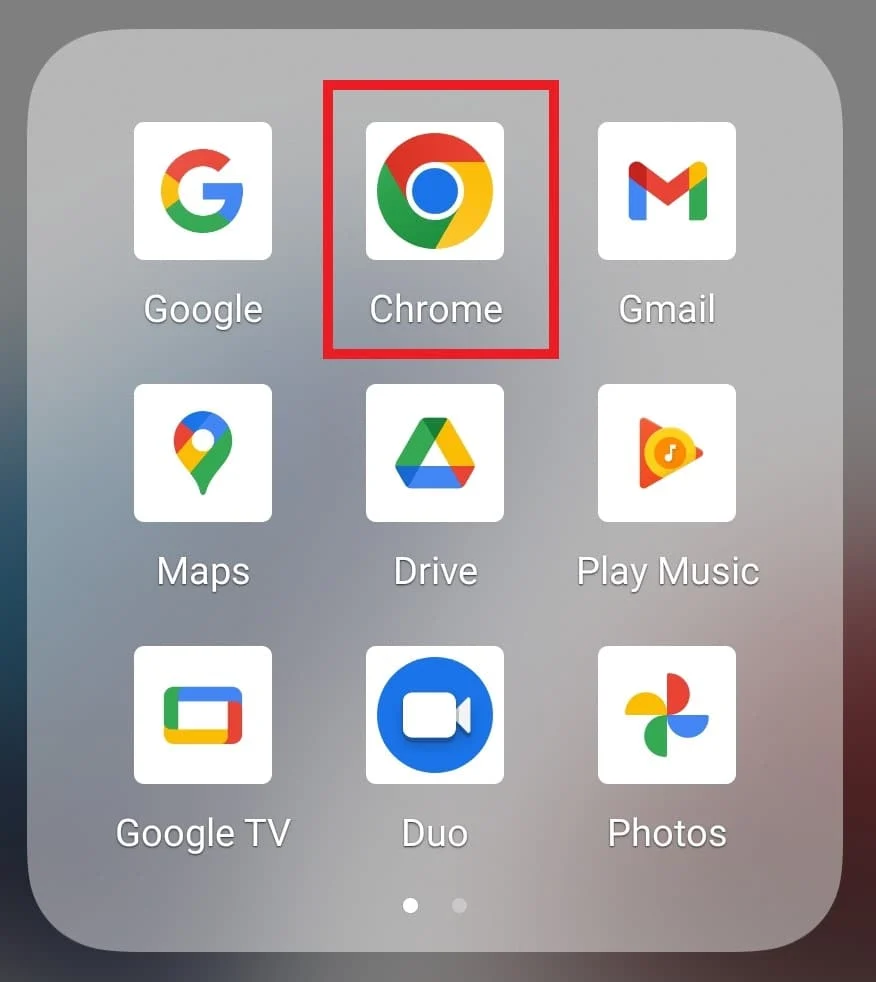
2.三点アイコンをタップします。
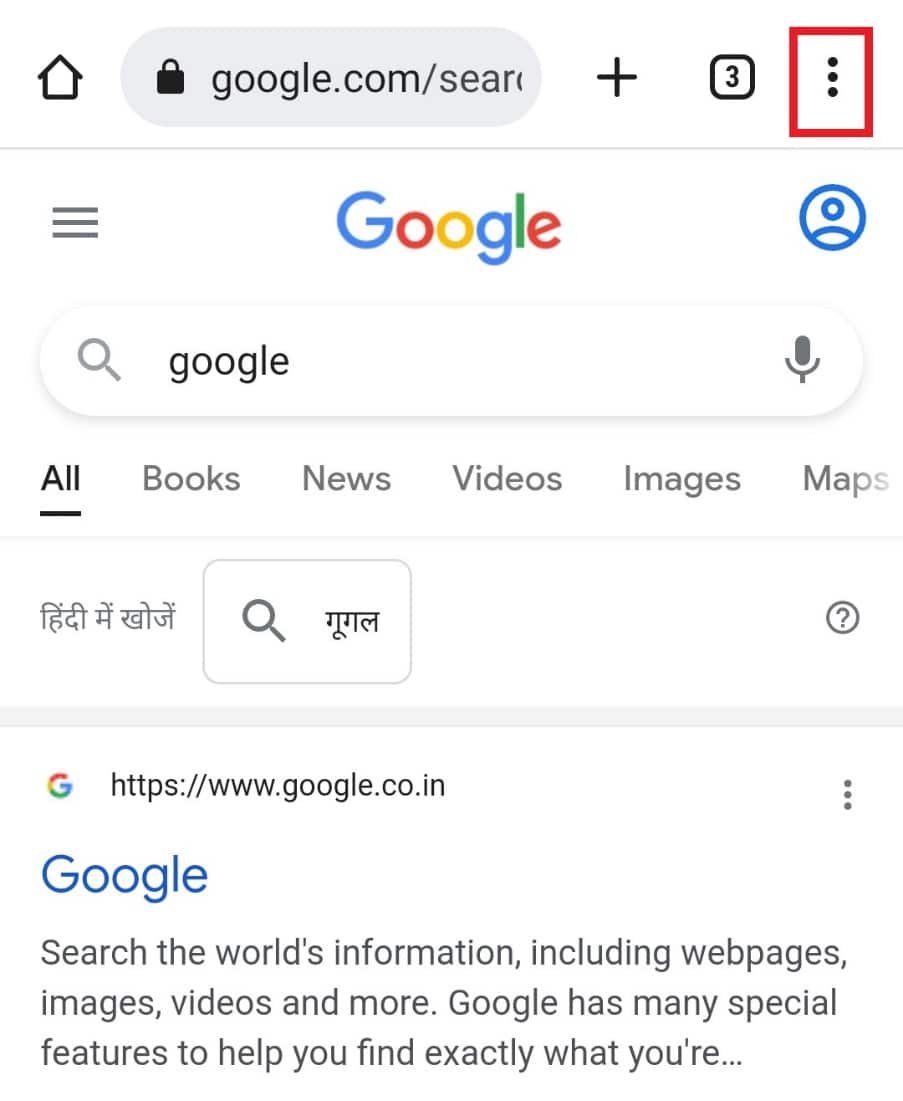
3. [ダウンロード] を選択します。
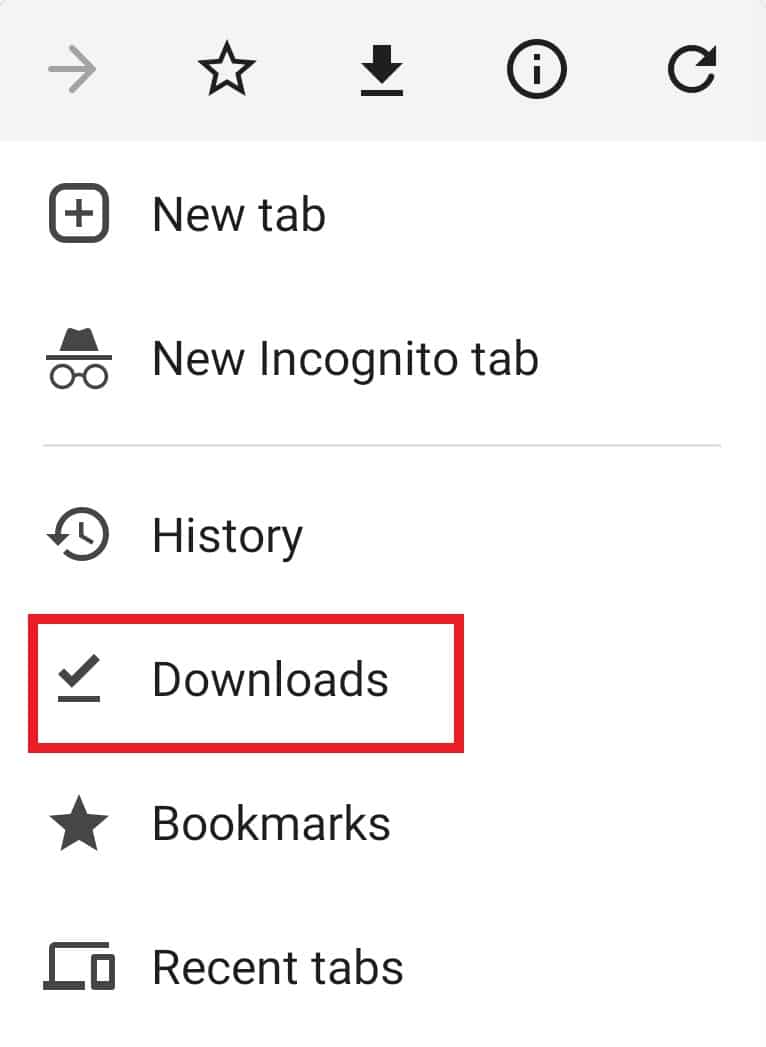
4. 次に、インストールした.apk ファイルを見つけて、その横にある3 つのドットのアイコンをタップします。
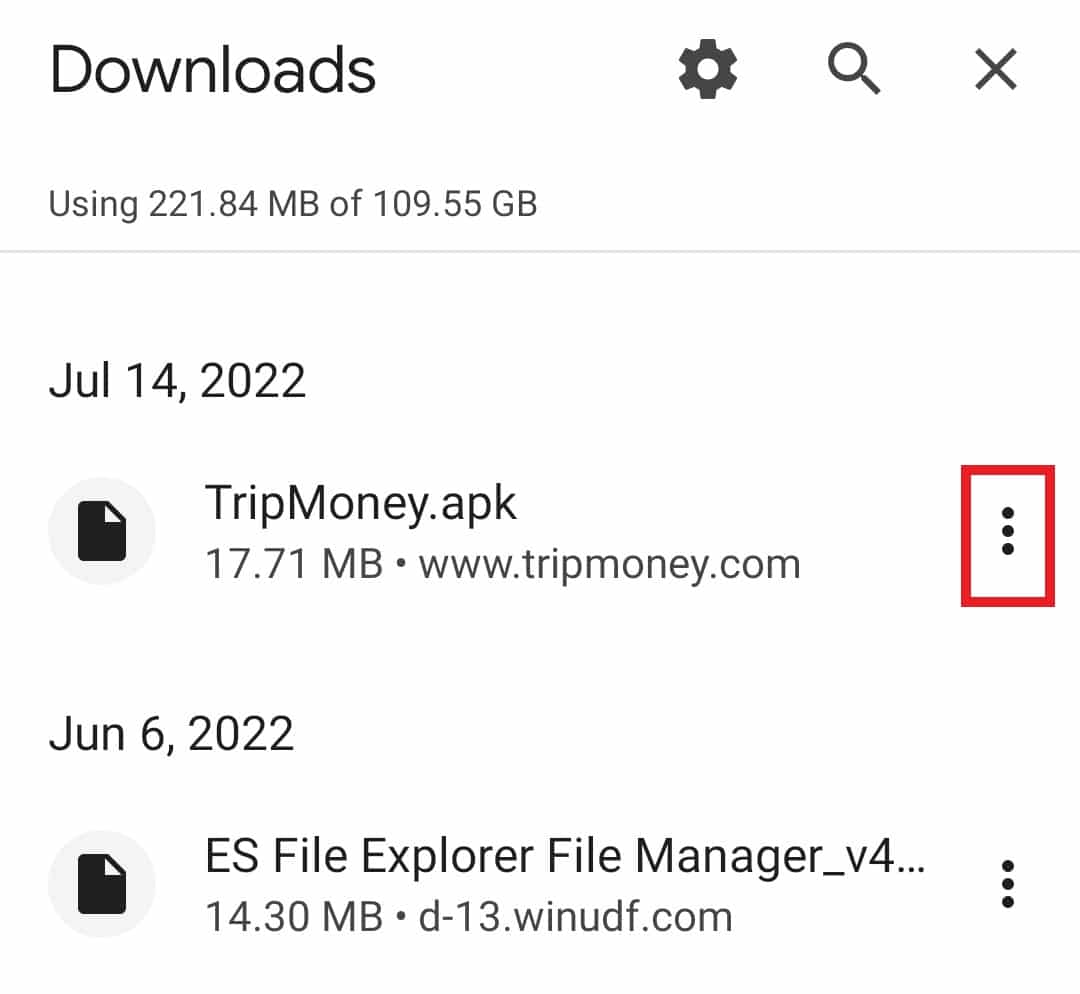
5.削除 をタップします。
![[削除] をタップします。 Windows 10 での入力 $ の解析エラーを修正](/uploads/article/5319/sL2XCyOcvGArKFuk.jpeg)
破損したファイルが削除されたら、アプリを再度インストールして、エラーが解決したかどうかを確認します。
方法 8: アプリの互換性を確認する
デバイスの入力 $ でまだ解析エラーが発生する場合は、デバイスとのアプリの互換性を確認する必要があります。 Android デバイスを更新することが唯一の解決策ではありません。インストールしようとしているアプリが最新バージョンであるかどうかも確認する必要があります。そうでない場合は、信頼できるソースまたは Google Play ストアからアプリケーションをインストールして、このような問題を回避してください。 .apk ファイルとそのインストールの詳細については、ガイド「APK ファイルとは何ですか。.apk ファイルをどのようにインストールしますか?」を参照してください。
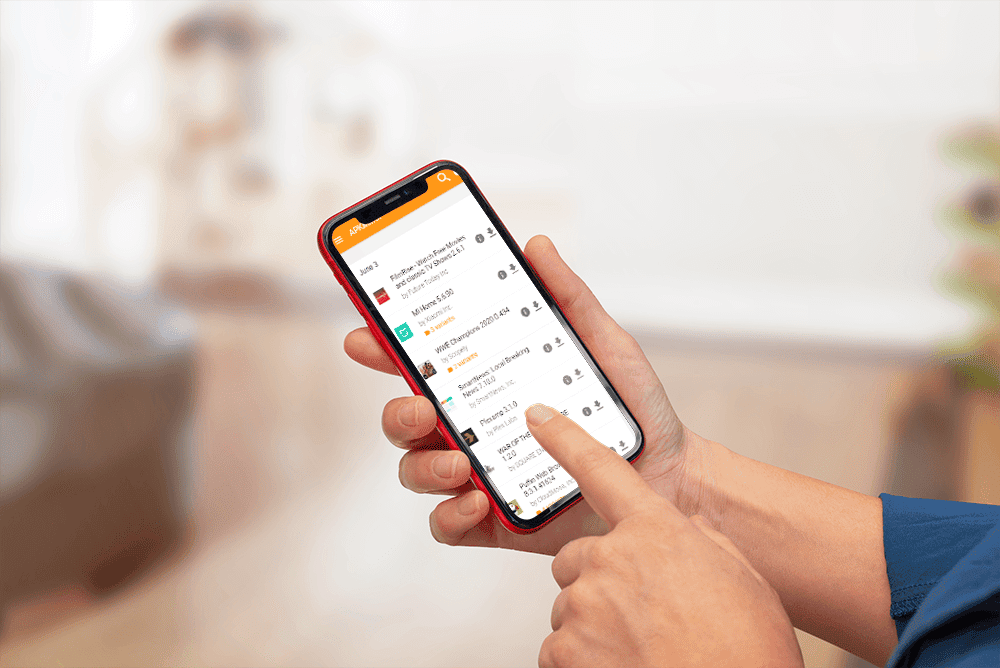
また読む: Androidでアプリを再表示する方法
方法 9: 工場出荷時設定へのリセットを実行する
Android の工場出荷時設定へのリセットは別の方法であり、解析エラーを解決する最後の方法です。 Androidフォンをリセットすると、フリーズやバグの問題などの小さな問題や不都合に対処するのに役立ちます. したがって、このすべての後、まだエラーに苦しんでいる場合は、デバイスをリセットして解決策を試すことができます. ただし、リセットを実行する前に、デバイス上のすべてのデータを必ずバックアップしてください。 詳細については、Android携帯をリセットする方法に関するガイドをご覧ください。
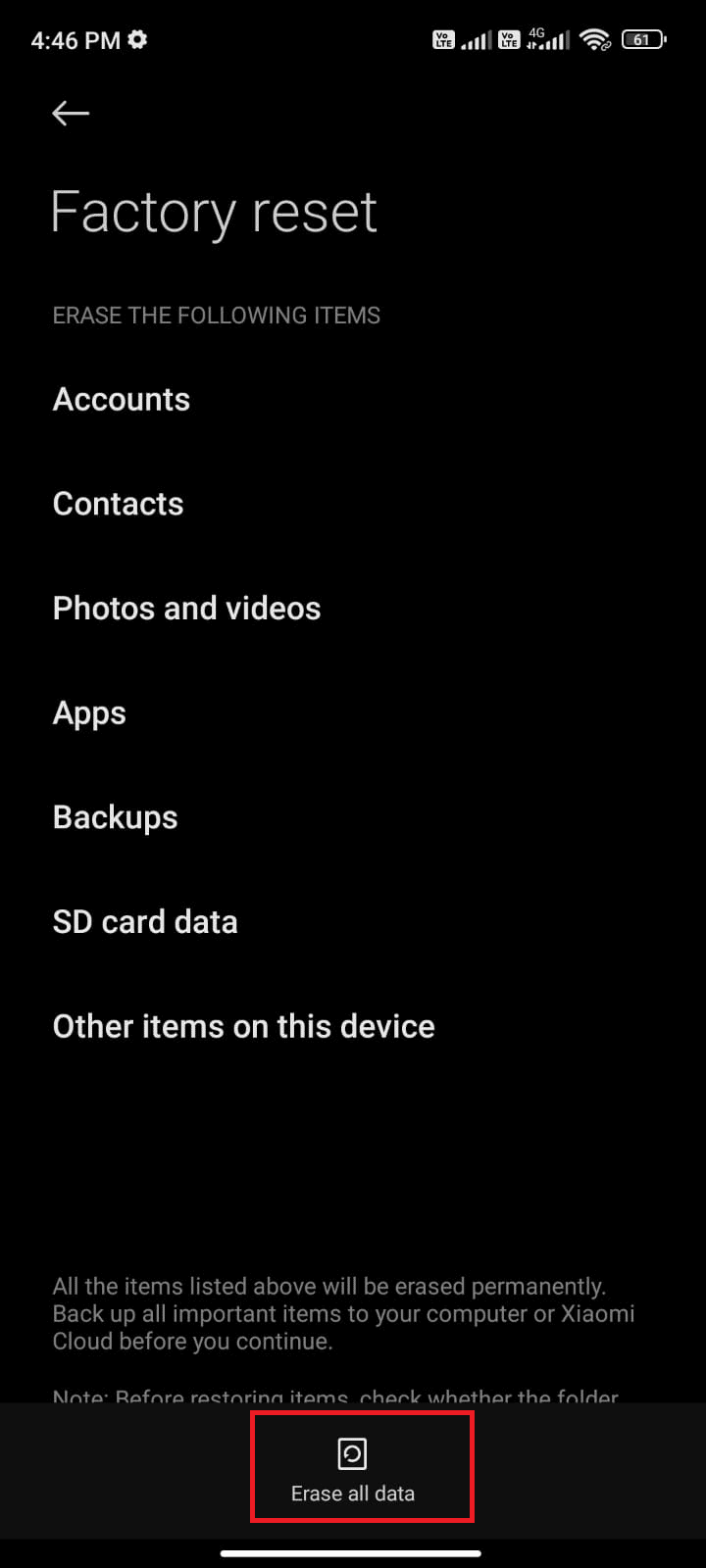
よくある質問 (FAQ)
Q1. パースする とはどういう意味ですか?
答え。 解析は、データを分析し、それを別のタイプの使用可能なデータに変換するプロセスです。 Android での解析は、テキストを理解しやすくするためによく行われます。
Q2. 解析が行われるのはなぜですか?
答え。 解析エラーは、ファイルが完全にインストールされていない、破損している、破損している、ダウンロードの許可が拒否されている、またはデバイスと互換性がない場合に発生します。
Q3. アプリのアクセス許可の目的は何ですか?
答え。 アプリのアクセス許可は、アプリがデバイスの制御にアクセスするのに役立ちます。これらの制御には、カメラ、メッセージ、マイク、写真などが含まれます。 電話でアプリの権限が有効になっている場合、権限を持つアプリケーションは機密データにアクセスできます。
Q4. アプリの権限をリセットできますか?
答え。 はい、アプリのアクセス許可は、アクセス許可を有効にするために使用したのと同じ方法を使用してリセットできます。 詳細については、上記の方法 4 を確認してください。
Q5. アプリを削除すると、すべてのデータが削除されますか?
答え。 はい、アプリを削除すると、そのデータがすべて削除されます。 アプリケーションを削除する前に、必要なすべてのデータをバックアップしてください。
おすすめされた:
- Warframe のログイン失敗を修正する 情報を確認する
- AndroidでGoogle Playエラーコード495を修正
- 電話が許可されていないMM6エラーを修正
- 残念ながら、Android でメッセージが停止したというエラーを修正
Android デバイスは操作が簡単で使いやすく、選択したアプリケーションをダウンロードして使用するのに最適です。 ただし、これらのアプリの .apk ファイルをインストールするのは、特にスマートフォンで解析エラーなどのエラーが発生した場合に、面倒な場合があります。 私たちのガイドが入力 $ の解析エラーの問題を解決するのに役立ち、解析エラーが何を意味するかを知ることができたことを願っています. どの方法が最も役に立ったかをお知らせください。迅速な修正を提供します。 トピックに関する提案やクエリについては、下にコメントをドロップしてください。
